学生《南京社会保障卡》使用说明
未成年激活社保卡的流程

未成年激活社保卡的流程
未成年激活社保卡的流程如下:
1、16周岁以下的未成年人需代理家长携带代理人身份证;
2、未成年人户口簿(如不跟未成年人一户口本的还需带上代理家长的户口本);
3、未成年人社保卡;
4、去网点柜台或指定的集中激活的地点激活;
5、其他行的如:建设银行、农业银行、中国银行等银行要到相应的银行网点激活。
社保卡即中华人民共和国社会保障卡,是指由人力资源和社会保障部统一规划,由各地人力资源和社会保障部门面向社会发行,用于人力资源和社会保障各项业务领域的集成电路(IC)卡。
社保卡的持卡人可凭卡进行医疗保险个人账户实时结算、办理养老保险事务、办理求职登记和失业登记手续。
关于参保大学生《南京市民卡》使用方法说明

参保大学生《南京市民卡》使用方法凡参加“南京市大学生城镇居民医疗保险”的大学生,在南京市任何一家医保定点医院住院时均须凭本人所持的《南京市民卡》刷卡报销结算住院费用。
若不使用此卡,其本人住院费用将无法进行报销,需由个人全额承担。
只有如下两种情况则不受上述条件限制,在学校大学生医保办公室出具情况说明后,此费用可交由南京市社保中心进行零星住院费用报销。
1、新参保的大学生,其本人的《南京市民卡》在制作过程中,未发放到学生手中时,学生在南京医保定点医院发生的住院费用。
2、学生续保缴费未到账期间,即每学年9月1日开始,至学生的续保费用到达南京市医保中心这段时间之间,学生因此种情况导致《南京市民卡》无法使用,学生在南京医保定点医院发生的住院费用。
大学生在校内、外进行普通门诊时,无需使用《南京市民卡》,由本人先垫付门诊医疗费,后可按学校相关的门诊报销规定凭门诊发票在学校进行统一的门诊报销。
《南京市民卡》还具有银行卡和金陵通功能。
使用银行卡功能需先到卡上相关银行开通后方可使用。
金陵通功能在领卡时已开通可以在充值后正常使用。
社保功能根据社会保障卡的规定,可设置密码,初始密码统一为六个8。
持卡人不修改初始密码的,默认该用户不启用密码,办理业务时不需要输入密码。
初始密码一旦修改过,就默认该用户启用密码,以后凭卡办理业务时均需录入密码。
若本人《南京市民卡》丢失,可到浦口区盘城街道便民服务中心(地址:盘城南街与盘城新街交叉口北50米)进行挂失补办。
南京市社会保障卡用户手册

南京市社会保障卡用户手册目录一、南京市社会保障卡简介二、社保卡卡样三、社保卡管理业务(一)什么人可以申请制作社保卡?(二)社保卡具有什么主要功能?(三)到什么部门可申请制作社保卡?(四)制作社保卡所需电子照片如何采集?(五)申办社保卡需履行什么手续?(六)制作社保卡所需工本费是多少?(七)如何领取社保卡?(八)社保卡的有效期是多少?(九)社保卡如何保管?(十)社保卡卡面污损、残缺不能辨认,或者已不能在专用设备上读写时,如何处理?(十一)个人基础信息发生变更时是否需要换卡?(十二)社保卡遗失怎么办?(十三)如何申请口头挂失?(十四)如何申请书面挂失?(十五)卡挂失后又找回来,如何处理?(十六)卡挂失后如何补卡?(十七)如何办理补卡领卡手续?(十八)社保卡如何注销?(十九)社保卡可以设密码吗?(二十)用户密码的使用范围是什么?(二十一)密码设置应注意哪些问题?(二十二)哪里能修改密码?(二十三)遗忘密码如何处理?(二十四)持卡人如何取消用户密码?(二十五)密码输入错误超限,卡被锁定如何处理?四、社保卡服务网点一、南京市社会保障卡简介南京劳动和社会保障卡工程建设是实现南京劳动和社会保障管理工作现代化、科学化、信息化,为全市用人单位和劳动者提供更为规范、优质和便捷服务的一项重要基础支撑工程。
南京劳动和社会保障卡工程系全市“十五”国民经济和信息化重点项目的子项目及南京市2003年国民经济和社会发展奋斗目标中的“两卡一屏”工程。
2007年7月1日前,《南京劳动和社会保障卡》全部采用的是逻辑加密卡。
为推进我市劳动保障信息系统建设,扩大卡的使用范围和拓展卡的功能,实现社会保障卡“一卡多用,全国通用”的建设目标,按照劳动和社会保障部《社会保障卡建设总体规划》的要求,我局自2007年7月1日起按部颁标准发行南京市社会保障卡(CPU卡)(以下简称社保卡)。
为保证卡介质调整工作平稳过渡,已发行的《南京劳动和社会保障卡》继续使用,新申请的和遗失、损坏补办的制卡一律发行社保卡(CPU卡),在应用过程中采取《南京劳动和社会保障卡》和社保卡(CPU卡)并行使用的模式。
社保卡使用说明书

社保卡使用说明书第一部分:社保卡概述社保卡是由政府发放的一种智能卡,用于管理和享受社会保障服务。
这张卡片既是一种身份证明,也是一种电子钱包。
通过社保卡,您可以方便地办理医疗保险、养老保险、失业保险等社会保障服务,实现自助结算、电子支付等功能。
本文将详细介绍社保卡的使用方法和注意事项。
第二部分:使用方法1. 领取社保卡您可以前往居住地的社保局或指定的办理点进行社保卡的领取。
在领取前,您需持本人有效身份证件、户口本原件及复印件、社保缴费凭证等资料前往办理处办理。
办理过程中需出示原件并进行信息核对,办理成功后即可领取社保卡。
2. 申请社保卡密码您在领取社保卡后,需前往指定网点或拨打客服电话申请社保卡密码。
密码是您使用社保卡进行各项服务的重要凭据,请务必妥善保管并定期更换密码。
3. 办理社保服务使用社保卡办理社保服务时,您可以前往医疗机构、社保局窗口或指定的自助终端进行办理。
以医疗保险为例,您只需将社保卡插入终端,输入密码后选择相应服务,系统将自动进行费用结算。
4. 社保卡挂失和补办如果您的社保卡丢失或损坏,应及时向当地社保局或指定办理点申报挂失,并补办新的社保卡。
在补办过程中,您需要提供相关证明材料,并缴纳一定的补办费用。
第三部分:注意事项1. 安全使用社保卡请妥善保管好您的社保卡,避免与其他银行卡、身份证、驾驶证等物品放置在一起,以防丢失或被盗用。
如发现社保卡丢失,请及时申报挂失以保护自己的合法权益。
2. 定期更换密码为了保护个人信息的安全,建议您定期更换社保卡密码,并选择安全性较高的密码。
密码应避免使用出生日期、手机号码等容易猜测的组合。
3. 注意个人信息保护社保卡上记录了您的个人重要信息,包括姓名、身份证号码、社保号码等,请不要将社保卡借给他人使用,以避免个人信息泄露。
4. 了解社保政策作为使用社保卡的人员,建议您及时了解国家社保政策的变化,以便及时调整您的保险缴费和享受社保服务的方式。
结语通过社保卡的使用和管理,我们可以更方便地享受社会保障服务,实现自助结算和电子支付等功能。
南京工程学院关于学生参加城镇居民基本医疗保险的实施意见
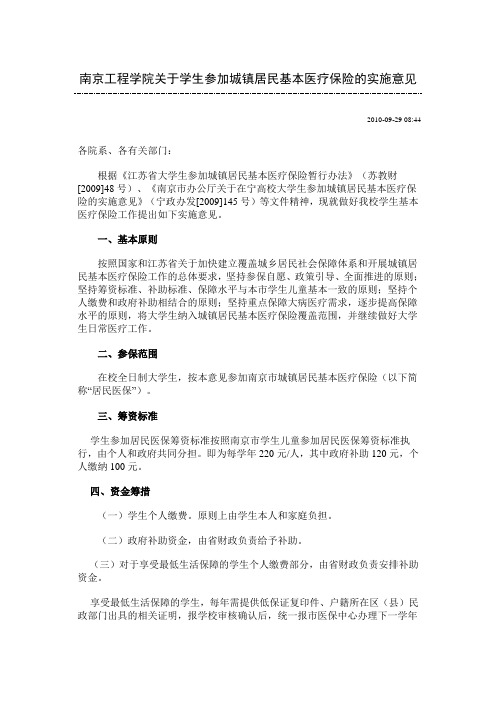
南京工程学院关于学生参加城镇居民基本医疗保险的实施意见2010-09-29 08:44 各院系、各有关部门:根据《江苏省大学生参加城镇居民基本医疗保险暂行办法》(苏教财[2009]48号)、《南京市办公厅关于在宁高校大学生参加城镇居民基本医疗保险的实施意见》(宁政办发[2009]145号)等文件精神,现就做好我校学生基本医疗保险工作提出如下实施意见。
一、基本原则按照国家和江苏省关于加快建立覆盖城乡居民社会保障体系和开展城镇居民基本医疗保险工作的总体要求,坚持参保自愿、政策引导、全面推进的原则;坚持筹资标准、补助标准、保障水平与本市学生儿童基本一致的原则;坚持个人缴费和政府补助相结合的原则;坚持重点保障大病医疗需求,逐步提高保障水平的原则,将大学生纳入城镇居民基本医疗保险覆盖范围,并继续做好大学生日常医疗工作。
二、参保范围在校全日制大学生,按本意见参加南京市城镇居民基本医疗保险(以下简称“居民医保”)。
三、筹资标准学生参加居民医保筹资标准按照南京市学生儿童参加居民医保筹资标准执行,由个人和政府共同分担。
即为每学年220元/人,其中政府补助120元,个人缴纳100元。
四、资金筹措(一)学生个人缴费。
原则上由学生本人和家庭负担。
(二)政府补助资金,由省财政负责给予补助。
(三)对于享受最低生活保障的学生个人缴费部分,由省财政负责安排补助资金。
享受最低生活保障的学生,每年需提供低保证复印件、户籍所在区(县)民政部门出具的相关证明,报学校审核确认后,统一报市医保中心办理下一学年个人缴费部分财政补助的确认手续,确认后,下一学年可享受财政补助。
五、登记缴费每年在新学年开学时,统一组织和办理学生参保登记、缴费等有关业务。
(一)申报登记。
符合参保条件的在校学生,按要求填写表格,提供资料。
(二)续保管理。
学生参加居民医保每年应按规定办理续保登记手续。
参保学生的续保工作在每年9月1日至10月25日进行。
未按规定期限参保或参保中断后续保的学生,在下一年度缴费期内办理参保或续保手续,自缴费到帐次月起满6个月等待期后,才能享受居民医保待遇;在中断缴费期间和6个月等待期内发生的医疗费用,居民医保基金不予支付。
2019年幼儿办社保卡有什么用处?

2019年幼儿办社保卡有什么用处?社会保障卡的八大作用(一)社会医疗保障卡用于记录居民社会保障的相关信息,它卡内标识了持卡人的个人就业状况,并记录了持卡人的社会保险帐户信息及缴费情况、职业技能、就业经历、工伤、职业病及伤残水准等。
(二)社会医疗保障卡用于记录参保人的姓名、身份证号码、出生年月、性别、民族、户籍所在地等基本信息,并将持卡人姓名、性别、公民身份号码等基本信息记载到它的卡面以便查看。
(三)社会医疗保障卡可用于查询居民本人养老保险、失业保险、医疗保险、工伤保险和生育保险缴纳情况。
查询养老保险、医疗保险累计总额等信息。
(四)持卡人可持卡到定点医院就医,到医保指定药店购买药品,实行医疗保险个人账户结算。
值得注意的是,参保居民的社会医疗保障卡能够凭密码在POS机上刷卡使用,但是不能够提取现金或实行转帐。
(五)参保人失业了,能够凭卡到相关部门办理求职登记和失业登记的手续,并申领失业保险金以及申请参加就业培训;(六)参保人可持卡办理医疗、失业、养老、工伤和生育等社保事务,办理领取养老金等社保事务。
(七)参保个人还能够凭卡申请劳动水平鉴定,享受工伤保险待遇等等。
(八)持卡人还能够凭社会医疗保障卡上网查询相关信息。
可见,社会保障卡的用处强大,涉及到我们生活的方方面面。
所以在拿到社会保障卡以后,一定要妥善管理,若不慎丢失或损坏,要即时补办。
幼儿办社保卡有什么用处儿童的社保也是国家给提供的一种医疗福利,是为了解决万一有疾病等风险而给予的医疗报销和补偿!值得办理!相关商业保险:买保险请遵循科学的购买顺序,勿本末倒置,在考虑保险保障之前,先明白购买保险的几个“先后”:先保障后理财;先大人后小孩;先重点保家庭经济支柱后保其他家庭成员;先人身保障后财产保障。
关于宝宝的保障主要是医疗和教育。
一、医疗方面:建议先完善社区儿童医保(当前南京能够报销80%,地区不同略有差异),普通小疾病医疗可根据大人的单位福利状况(是否有宝宝的跟随报销情况),来适当补充,以上基本能够解决宝宝的小医疗问题。
南京市大学生医保指南

南京市大学生医保指南发布日期:、大学生为什么要参保居民医保?根据国务院、省政府、市政府关于大学生参加城镇居民医疗保险文件的有关精神,南京市从年月起将在宁各高校大学生全部纳入城镇居民基本医疗保险参保范围。
大学生参保,可以通过更大范围的社会互助共济来解决大学生的大额和大病医疗费用问题,提高大学生医疗保障水平,减轻高校和家庭负担,同时解决不同性质学校之间学生医疗保障待遇差别较大的问题,更好地体现社会公平。
大学生医保制度的实施,充分体现了党和政府对大学生医疗保障问题的高度重视,对保障大学生身体健康、完善社会保障制度体系、促进社会主义和谐社会建设具有十分重大而深远的意义。
、大学生参加居民医保有什么好处?一是缴费标准低,待遇水平高。
普通学生每人每年只需缴费元,可以重点解决大学生住院及门诊大病医疗费用支出,待遇水平高于居民。
二是参保政府有补助。
补助标准每人每年不低于元,低保学生个人不缴费,全部由政府给予补助。
三是大学生医保实行市级统筹,基金抗风险能力强,医疗费用报销有保障。
四是看病更方便。
全市城镇居民医疗保险定点医院余家,大学生所在高校的医疗机构也纳入居民医保定点医院范畴内,大学生看病可在定点医院中任意选择医院。
五是报销医疗费更便捷。
大学生在定点医疗机构住院、进行门诊大病治疗,可直接凭《南京市民卡》与医院结算,只须支付个人自负自理费用,基金支付部分由市医保中心与定点医院直接进行结算,不需个人垫付。
六是意外伤害有保障。
因意外伤害住院或门诊医疗均在保障范围内。
、哪些大学生可参加我市城镇居民医保?凡在我市各类全日制普通高校(含民办高校、独立学院、成人高校)、科研院所中接受普通高等学历教育的全日制本专科学生、研究生,均可参加我市城镇居民医保。
、大学生每年度缴纳医保费的标准是多少,政府对大学生的补助标准是多少?大学生参加居民医保筹资标准按本市学生儿童参加居民医保的筹资标准执行,由个人和政府共同分担。
目前筹资标准为元人,其中政府补助元,个人缴纳元。
南京社保卡充值报销流程及注意事项

南京社保卡充值报销流程及注意事项下载温馨提示:该文档是我店铺精心编制而成,希望大家下载以后,能够帮助大家解决实际的问题。
文档下载后可定制随意修改,请根据实际需要进行相应的调整和使用,谢谢!并且,本店铺为大家提供各种各样类型的实用资料,如教育随笔、日记赏析、句子摘抄、古诗大全、经典美文、话题作文、工作总结、词语解析、文案摘录、其他资料等等,如想了解不同资料格式和写法,敬请关注!Download tips: This document is carefully compiled by theeditor.I hope that after you download them,they can help yousolve practical problems. The document can be customized andmodified after downloading,please adjust and use it according toactual needs, thank you!In addition, our shop provides you with various types ofpractical materials,such as educational essays, diaryappreciation,sentence excerpts,ancient poems,classic articles,topic composition,work summary,word parsing,copy excerpts,other materials and so on,want to know different data formats andwriting methods,please pay attention!南京社保卡充值与报销流程详解及注意事项在南京市,社保卡不仅是身份识别的凭证,也是享受医疗保险待遇的重要工具。
- 1、下载文档前请自行甄别文档内容的完整性,平台不提供额外的编辑、内容补充、找答案等附加服务。
- 2、"仅部分预览"的文档,不可在线预览部分如存在完整性等问题,可反馈申请退款(可完整预览的文档不适用该条件!)。
- 3、如文档侵犯您的权益,请联系客服反馈,我们会尽快为您处理(人工客服工作时间:9:00-18:30)。
学生《南京社会保障卡》使用说明
1、此卡可作为银行卡、公交卡、医保卡等使用,但在作为医保卡使用时,无需开通可直接持卡办理住院,出院结算后只需支付自己承担的那部分费用即可,门诊就医时此卡不可作为挂号、取药使用,需全部自费;其余各项功能需提前到指定的银行激活开通方可使用
2、此卡如丢失,可到就近的街道劳动保障所挂失补办,我们学校的补办卡地点在华侨路街道劳动保障所(广州路177号),咨询电话:86519380
3、根据南京市医保中心政策要求,参保的大学生如需生病住院(南京市),必须持卡办理住院手续,出院时自动结算报销,否则不允报销;南京市外实习地、家乡地住院先自费再持住院发票、费用清单、出院记录、实习证明等送至校门诊部医保办办理报销。
